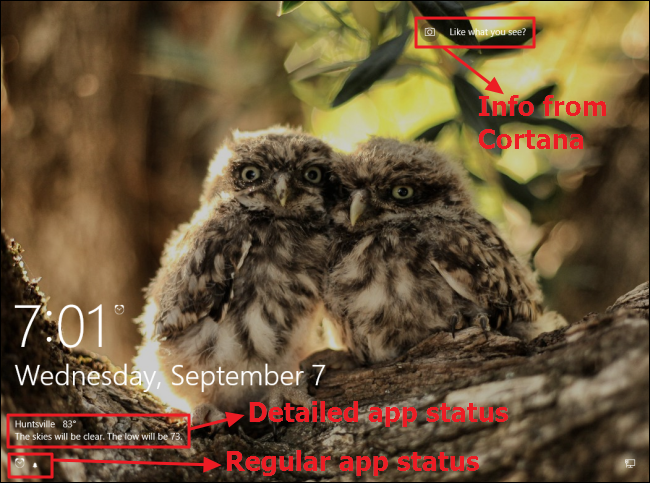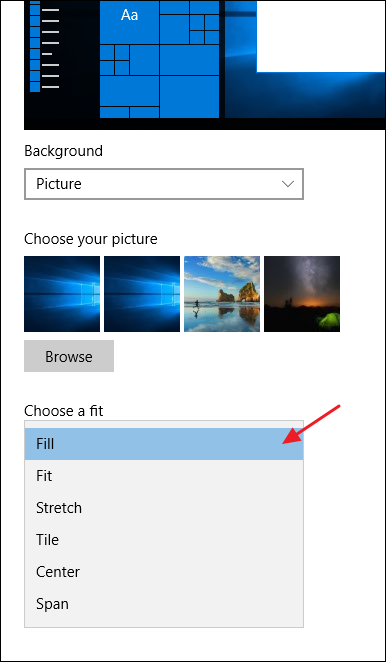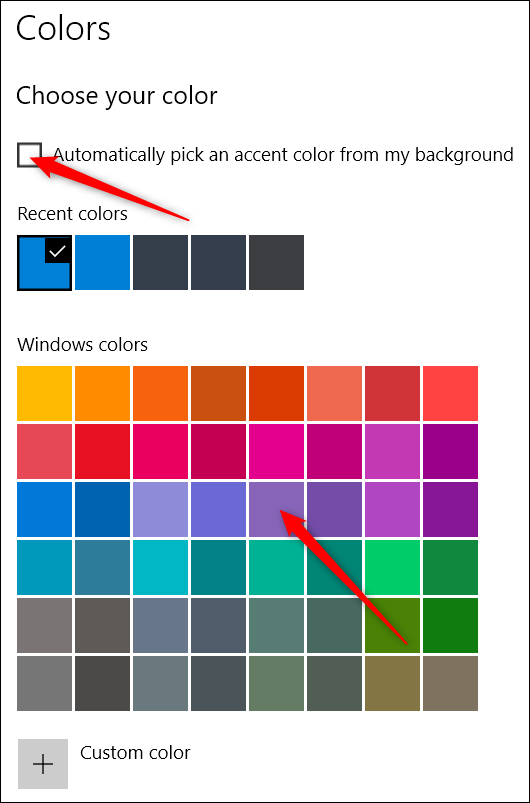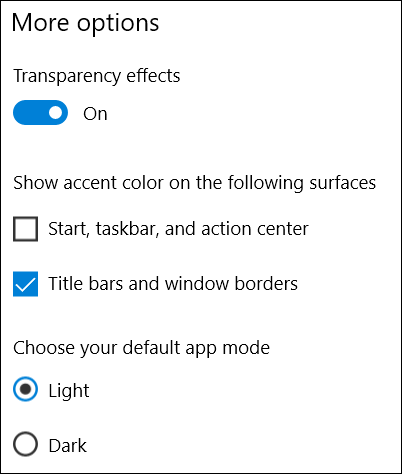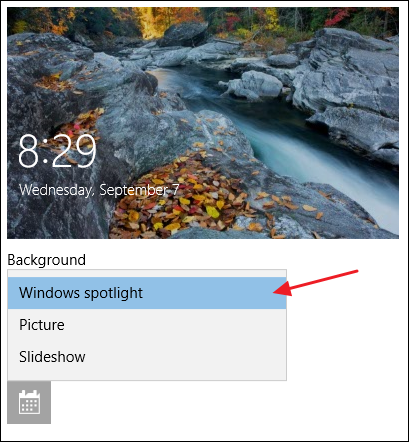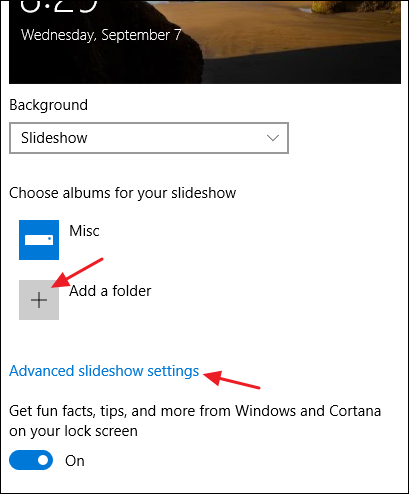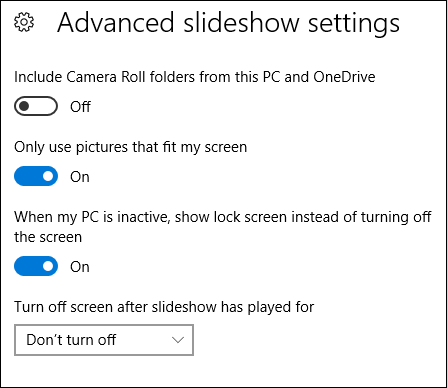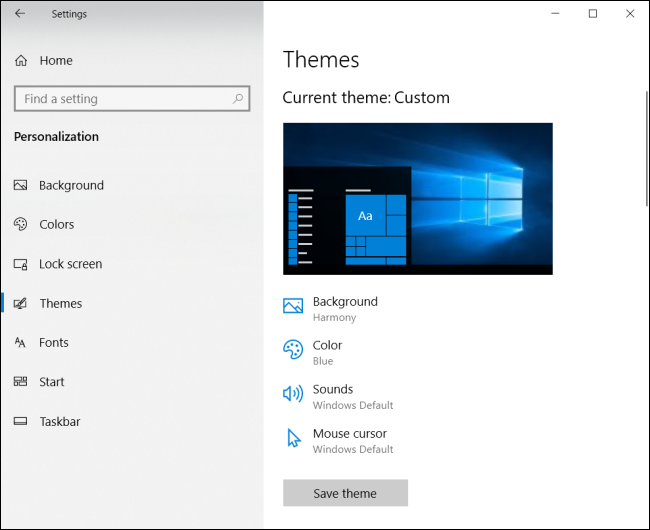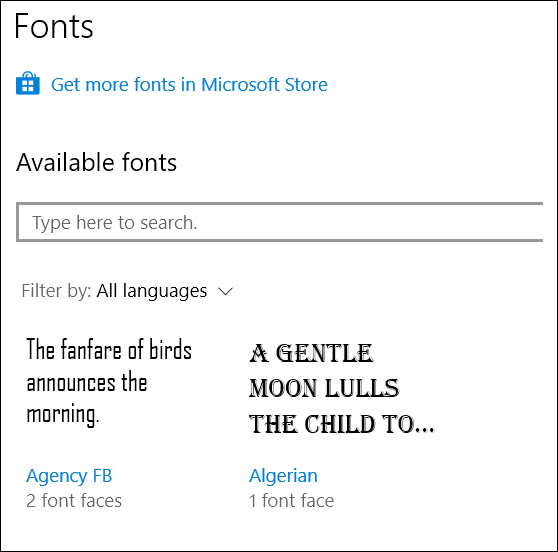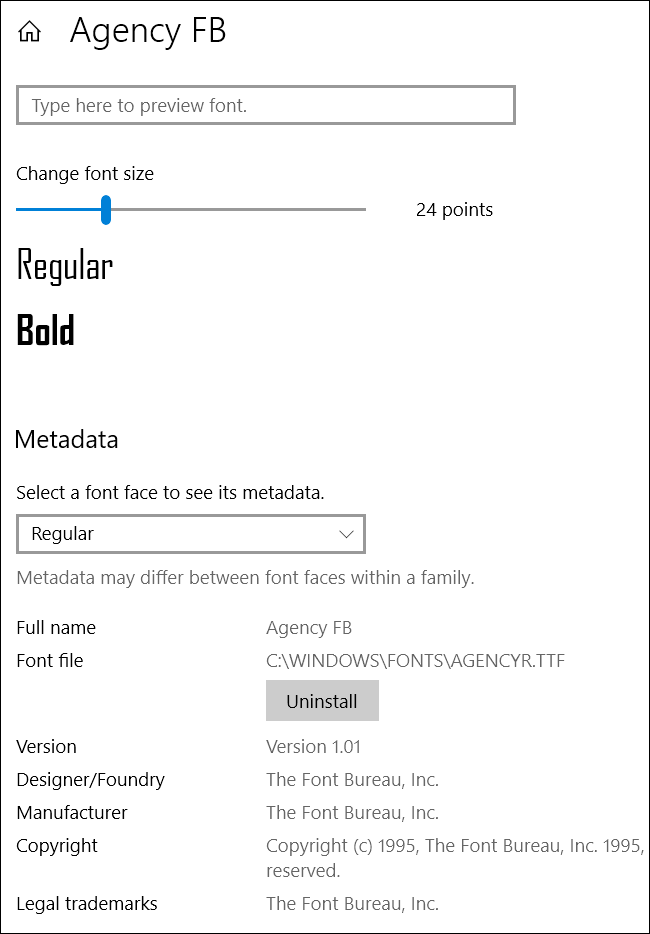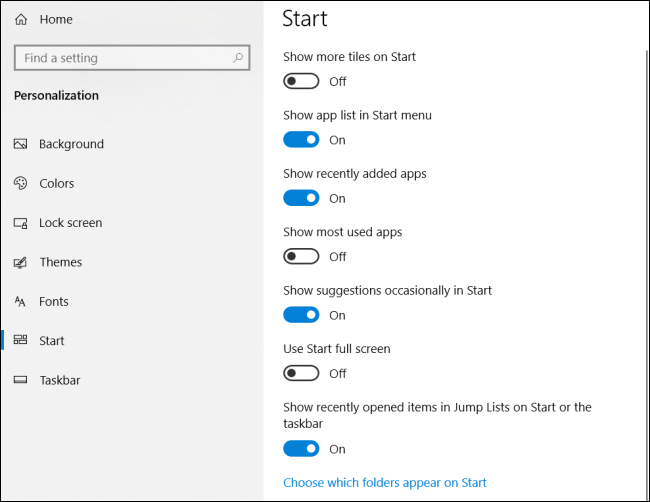Kif tippersonalizza d-dehra tal-Windows 10.
Windows 10 jinkludi sett ta 'settings ta' customization li jħalluk tibdel l-isfond tad-desktop, il-kuluri tat-twieqi, l-isfond tal-iskrin tal-illokkjar, u aktar. Hawn dak li għandek bżonn tkun taf biex tagħmel il-kompjuter tiegħek tidher eżattament kif trid.
Aħna ser nitkellmu dwar is-settings ta 'personalizzazzjoni li l-Windows jagħmel disponibbli f'Settings > Personalizzazzjoni, sabiex tkun tista' timxi 'l quddiem u tniedi dak issa. Madankollu, hemm modi oħra kif tista 'tippersonalizza d-dehra tal-PC tiegħek, bħal Ikkonfigura l-Għażliet tal-Folders , jew tippersonalizza menu tal-bidu ، u taskbar ، U ċ-ċentruرnri ، u ikoni Tkun xi tkun tagħmel sens għalik.
Ibdel il-wallpaper tal-Windows tiegħek
L-ewwel sett ta’ għażliet — dawk li ssib fil-kategorija “Sfond” fil-paġna tal-issettjar tal-Personalizzazzjoni — ipoġġik f’kontroll tal-isfond tad-desktop tiegħek u għandha tidher familjari għalik jekk ilek tuża l-Windows għal xi żmien.
Biex tuża immaġni bħala l-isfond tiegħek, agħżel Immaġni mill-menu drop-down Sfond. Eżatt bħal fil-verżjonijiet preċedenti, Windows 10 jiġi bi ftit stampi minn fejn tagħżel, jew tista 'tikklikkja fuq Fittex u ssib l-istampa tiegħek.
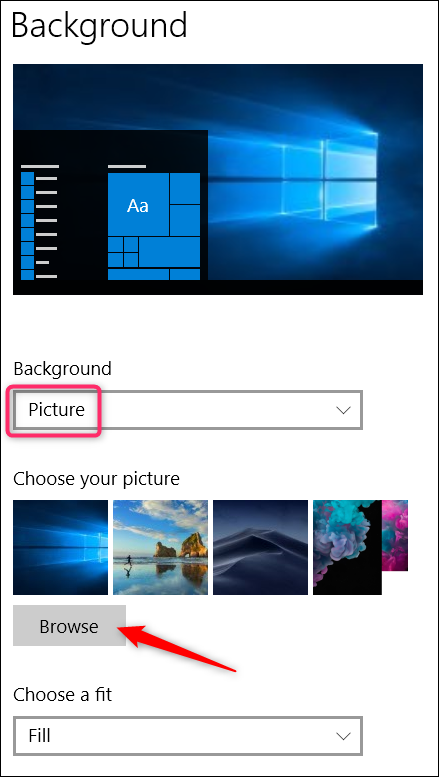
Ladarba tagħżel immaġni, tista 'tiddeċiedi kif l-immaġni tiegħek tidħol fuq id-desktop tiegħek - kemm jekk timla, toqgħod, tiġġebbed, madum, eċċ. Jekk tuża monitors multipli, tista 'wkoll tagħżel l-għażla "Span" li turi immaġni waħda fuq l-iskrins kollha tiegħek.
Jekk trid iddawwar sett ta’ immaġini għall-isfond tiegħek, agħżel Slide Show mill-menu drop-down tal-Isfond. Biex toħloq slideshow, ser ikollok bżonn tagħżel folder li minnu Windows jista 'jiġbed stampi. Ma tistax tagħżel immaġini individwali - folders biss - għalhekk kompli u waqqaf folder li jkun fih l-immaġini favoriti tiegħek fl-isfond qabel ma tagħżel din l-għażla. Wara li tagħżel il-fowlder tiegħek, tista 'wkoll tispeċifika kemm-il darba l-Windows jibdel l-immaġni ta' l-isfond, kemm jekk taqleb bl-addoċċ l-immaġini, u kif l-immaġini għandhom jaqblu mad-desktop tiegħek.
U jekk tippreferi li żżomm l-affarijiet sempliċi, tista 'tuża kulur solidu bħala l-isfond tiegħek. Agħżel Kulur Solidu mill-menu drop-down tal-Isfond u mbagħad agħżel wieħed mill-kuluri tal-isfond murija.
Jekk trid aktar kontroll, tista 'wkoll tikklikkja l-buttuna Custom Color fuq dak l-aħħar skrin. Fit-tieqa li titfaċċa, uża l-kontrolli biex tagħżel il-kulur eżatt li trid, imbagħad tektek Magħmul.
Sfortunatament, l-iskrin tal-Personalizzazzjoni jippermettilek biss tagħżel wallpaper wieħed, irrispettivament minn kemm għandek skrins. Jekk għandek monitors multipli, tista ' Issettja immaġni ta 'sfond differenti għal kull skrin billi tuża File Explorer. Naturalment, hemm ukoll utilitajiet ta 'partijiet terzi bħal Swiċċ ta' Sfond ta' John و DisplayFużjoni , it-tnejn li huma jistgħu jikkontrollaw aħjar l-immaġini fuq setup b'ħafna monitors. It-tnejn jipprovdu wkoll għodod aktar avvanzati biex jaħdmu ma 'wallpapers fuq skrin wieħed.
Ibdel il-kuluri Windows juża u fejn
Is-sett li jmiss ta 'għażliet ta' customization - dawk fil-kategorija "Kuluri" - jikkontrollaw kif Windows juża l-kuluri għal ħafna mill-oġġetti fuq l-iskrin tiegħek. Int ser tibda billi tagħżel kulur aċċent. Tista 'tagħżel kulur aċċent mill-paletta tal-kulur issettjata minn qabel, jew tista' tikklikkja Kulur Custom biex tikseb il-kulur eżatt li trid. Alternattivament, tista 'tagħżel "Agħżel awtomatikament kulur aċċent mill-isfond tiegħi" biex il-Windows jaqbel awtomatikament ma' kulur ibbażat fuq l-immaġni li tuża bħala l-isfond tiegħek.
Wara li tagħżel kulur tal-aċċent, il-pass li jmiss tiegħek huwa li tagħżel fejn Windows juża dak il-kulur tal-aċċent. Għandek żewġ għażliet hawnhekk li huma 'Start, taskbar, action center' u 'Title bars and window borders'. L-ewwel għażla tuża l-kulur tal-aċċent bħala l-isfond għall-menu Bidu, it-taskbar, u ċ-ċentru tal-azzjoni, u tenfasizza wkoll ċerti elementi f’dawk l-oġġetti — bħall-ikoni tal-app fil-menu tal-Bidu — bl-istess kulur tal-aċċent. It-tieni għażla tuża l-kulur tal-aċċent għall-istrixxa tat-titlu tat-tieqa attiva.
Sfortunatament, l-oġġetti Start Menu, Taskbar, u Action Center huma miġbura biex tagħżel il-kulur, u ma tistax tagħmilhom kuluri differenti. Madankollu, għandna Hack reġistru malajr li jista 'mill-inqas tavżak Żomm sfond iswed fil-Menu Bidu u ċ-Ċentru ta' Azzjoni . It-tieni għażla tuża l-kulur tal-aċċent fuq il-bar tat-titlu tat-twieqi attivi, għalkemm għandna wkoll hack ieħor għalik jekk trid Uża kulur aċċent fuq twieqi inattivi ukoll.
Lura fuq l-iskrin Customize Colors, issib ukoll l-għażla Effett tat-Trasparenza biex tagħmel il-menu Bidu, it-taskbar, u ċ-Ċentru ta 'Azzjoni trasparenti jew le. Din l-għażla ma taffettwax il-kulur tal-aċċent jekk tintuża fuq dawk l-elementi.
Fl-aħħarnett, tista 'tippermetti l-mod skur għall-issettjar u l-apps. Għalkemm dan l-issettjar tal-modalità tal-app ma jaffettwax kull app, għandna xi tricks li inti tista 'tgawdi Biex tuża tema skura kważi kullimkien fil-Windows 10 .
Ibdel l-iskrin tal-illokkjar tiegħek
Sussegwentement, immorru għall-issettjar tal-iskrin tal-qfil tal-Windows. Ftakar, l-iskrin tal-lock huwa l-iskrin li ttektek biex tiżżerżaq 'il barra mill-mod sabiex tkun tista' tasal għall-iskrin tal-login fejn iddaħħal l-isem tal-utent u l-password tiegħek. B'mod awtomatiku, il-wallpaper tal-iskrin tal-illokkjar huwa ssettjat għal "Windows Spotlight", li jniżżel u juri sett ta' wallpapers li jdur minn Microsoft.
Tista 'wkoll tissettja l-wallpaper tal-iskrin tal-lock bħala wieħed mir-ritratti tiegħek jew Wirja tar-ritratti f'folder fuq il-kompjuter tiegħek. Taħdem bl-istess mod kif tissettja l-isfond tad-desktop tiegħek. Agħżel l-għażla li trid mill-menu drop-down "Sfond". Jekk tagħżel immaġni, sempliċement ippunta Windows lejn il-fajl li trid tuża.
Jekk tiddeċiedi fuq l-għażla tal-wiri tal-islajds, l-ewwel ikollok bżonn tagħżel album wieħed jew aktar (jew fowlders) b'ritratti biex tużahom fil-wirja tal-islajds. Ikklikkja l-buttuna Żid Folder biex iżżid folders ġodda sakemm tkun sodisfatt bl-għażliet tiegħek. Tista 'wkoll tikklikkja fuq il-link "Settings Avvanzati Show Slide" biex taċċessa xi għażliet addizzjonali.
Is-settings avvanzati jippermettulek li tinkludi camera roll bħala sors ta 'immaġini, tuża biss immaġini li jaqblu mal-iskrin tiegħek, u tiddeċiedi jekk tridx turi l-iskrin tal-illokkjar minflok itfi l-iskrin meta l-kompjuter ma jkunx attiv. Jekk tagħżel din l-aħħar għażla, tista 'wkoll issettja l-iskrin biex jintefa wara perjodu speċifikat ta' żmien, jew biex ma jitfi xejn.
Lura fuq is-settings tal-iskrin tal-lock, għandek ukoll ftit għażliet disponibbli. Itfi l-għażla "Ikseb fatti divertenti, pariri, u aktar minn Windows u Cortana fuq l-iskrin tal-illokkjar" jekk tippreferi ma tarax dawn l-affarijiet fuq l-iskrin tal-illokkjar. Tista 'wkoll tagħżel li tuża l-immaġni tal-isfond tal-iskrin tal-illokkjar bħala l-isfond tal-iskrin tal-login ukoll, għalkemm għandna ftit metodi oħra li tista' tixtieq Biex tibdel l-isfond tal-iskrin tal-login Minflok dak.
Iż-żewġ settings l-oħra, "Agħżel app biex turi status dettaljat" u "Agħżel apps biex turi status malajr", iħalluk tikkontrolla liema apps jipprovdu informazzjoni dwar l-istatus fuq l-iskrin tal-illokkjar. Tista' tneħħi apps diġà eżistenti billi ttektek fuqhom u mbagħad tagħżel Xejn jew tibdelhom billi tagħżel kwalunkwe waħda mill-apps magħżula minn qabel mill-menu popup. Żid app oħra billi tikklikkja waħda mill-ikoni plus (+) u tagħżel apps mill-istess lista.
U bħala referenza, hawn dawn l-affarijiet kollha jidhru fuq l-iskrin tal-illokkjar tiegħek.
Uża tema biex tibdel is-settings tal-personalizzazzjoni multipli f'daqqa
Windows 10 finalment jipprovdi kontroll tat-temi fl-app Settings minflok fl-app Control Panel. It-temi jippermettulek tifformattja u tiffranka l-isfond tad-desktop, il-kulur tal-aċċent, is-sistema tal-ħoss, u l-indikazzjonijiet tal-maws bħala sett li tista’ terġa’ ttella’ aktar faċilment.
Tista 'tikklikkja fuq kull waħda mill-kategoriji tat-temi — sfond, kulur, eċċ — biex tissettja dak li trid tuża. Dawn il-links verament jieħduk f'postijiet oħra fl-app Settings fejn tista' tagħmel bidliet. Meta tkun lest issettja l-affarijiet kif trid, ikklikkja l-buttuna Save Theme u semmi t-tema tiegħek
Jekk tiskrollja ftit 'l isfel, tara li l-Windows jiġi wkoll b'xi temi stabbiliti minn qabel u jagħtik għażla Niżżel aktar mill-Windows Store . Fittex il-lista u agħżel it-tema li trid tuża jew ikklikkja l-link "Ikseb aktar temi fil-maħżen" biex tara x'inhu wkoll offrut.
Ibdel l-għażliet tat-tipa tiegħek
Windows 10 għadu jinkludi l-għodda l-antika tal-Fonts fil-Panel tal-Kontroll, iżda issa tista’ wkoll timmaniġġja l-fonts fl-app Settings. Din il-paġna turi s-settijiet kollha ta' font installati fuq il-kompjuter tiegħek. Normalment tkun lista pjuttost twila u għalhekk hemm kaxxa tat-tiftix fil-quċċata biex tgħin. L-app turi kampjun ta’ kull font u n-numru ta’ uċuħ li fiha.
Tista 'tikklikkja fuq kwalunkwe familja ta' font għal aktar dettalji u taġġusta xi settings bażiċi tat-tipa, kif ukoll iddiżinstalla l-font.
Ibdel l-Għażliet tal-Menu Bidu
Li jmiss huwa l-għażliet tal-menu Bidu. M'hemmx ħafna għażliet disponibbli dritt fuq l-iskrin tal-bidu tal-personalizzazzjoni. Tista' tużaha biex tikkontrolla jekk tridx li jidher madum addizzjonali fuq kull kolonna tal-madum, jekk affarijiet bħall-apps l-aktar użati u miżjuda reċentement jidhrux fuq il-lista sħiħa tal-apps, u jekk tridx tiftaħ il-menu Bidu fi skrin sħiħ mod.
Mhux se nqattgħu ħafna ħin hawn, għax diġà għandna gwida kompluta għal kulħadd Modi kif tista' tippersonalizza l-Menu Bidu fil-Windows 10. Dan jinkludi dak li tista’ tagħmel fuq l-iskrin tal-Personalizzazzjoni kif ukoll għadd ta’ affarijiet oħra li tippersonalizza x’imkien ieħor fil-Windows.
Ibdel l-għażliet tat-taskbar
L-istess bħall-għażliet tal-menu Start, mhux se nidħlu fid-dettall dwar l-għażliet tat-taskbar disponibbli hawn għaliex diġà għandna gwida kompleta Biex tippersonalizza t-taskbar tiegħek fil-Windows 10 . Fil-qosor, dan huwa fejn inti ser tidħol biex tippersonalizza għażliet bħal jekk it-taskbar huwiex imsakkar mill-moviment, jaħbi awtomatikament meta ma jintużax, juża ikoni żgħar jew kbar, u kif it-taskbar tiġi mmaniġġjata jekk ikollok diversi wirjiet.
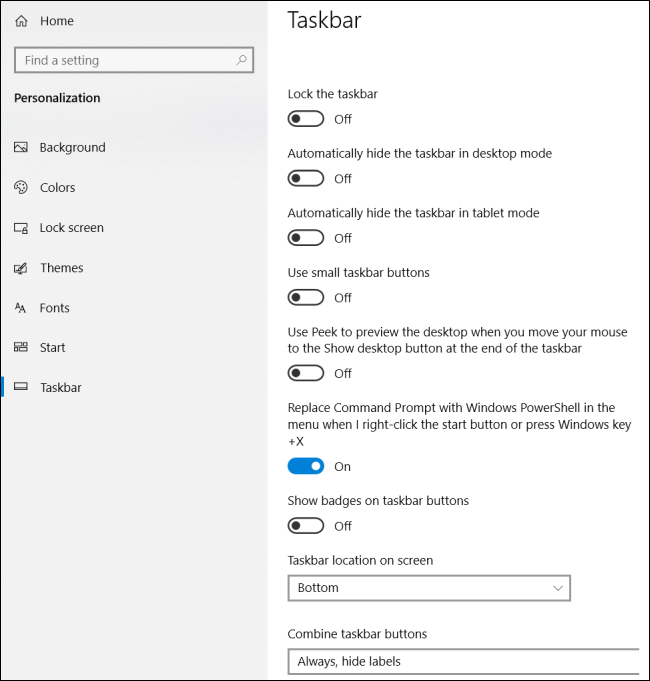
Kif tistgħu taraw, filwaqt li Windows 10 jista 'ma joffrix il-profondità ta' għażliet ta 'personalizzazzjoni li kellek fil-Windows 7, xorta toffri biżżejjed biex tagħmel Windows tidher tajba. Ħej, jekk ma tistax tikseb l-affarijiet kif trid u tkun lest li tagħmel aktar xogħol, dejjem tista' tipprova għodda bħal Rainmeter , li toffri opportunità ta 'adattament kważi bla tarf.